Jak minimalizovat Google Cloud Connect pro Microsoft Office, když jej nepoužíváte
Microsoft Office Google / / March 19, 2020
 Google Cloud Connect je nový a nejjednodušší způsob, jak synchronizovat Microsoft Office s Dokumenty Google, ale přidává obrovskou lištu přímo pod pásem nástrojů. Z tohoto důvodu mají uživatelé od dne vydání již začal stěžují na velké množství místa, které zabíráa Google zatím nepřidal funkci minimalizace. Pokud však funkce Google Cloud Connect nepotřebujete, můžete jej vypnutím deaktivovat. Je to rychlé, snadné a nemusíte jej ani znovu instalovat, abyste jej mohli znovu použít.
Google Cloud Connect je nový a nejjednodušší způsob, jak synchronizovat Microsoft Office s Dokumenty Google, ale přidává obrovskou lištu přímo pod pásem nástrojů. Z tohoto důvodu mají uživatelé od dne vydání již začal stěžují na velké množství místa, které zabíráa Google zatím nepřidal funkci minimalizace. Pokud však funkce Google Cloud Connect nepotřebujete, můžete jej vypnutím deaktivovat. Je to rychlé, snadné a nemusíte jej ani znovu instalovat, abyste jej mohli znovu použít.
Pokud jste to ještě neviděli v akci, podívejte se na níže uvedený snímek obrazovky. Na obrazovce mého notebooku zabírá panel nástrojů výšku přibližně 36 pixelů. Při maximálním rozlišení 1366 x 768, které činí téměř 5% výšky obrazovky, utrácíte za něco, co už nikdy nemusím vidět. (automaticky se synchronizuje kdykoli Uložit dokument) Takže můžu určitě pochopit, odkud stížnosti přicházejí, myslím - od koho bych chcete mít obří reklamu Google Doc splatting přes jejich aplikace MS Office?
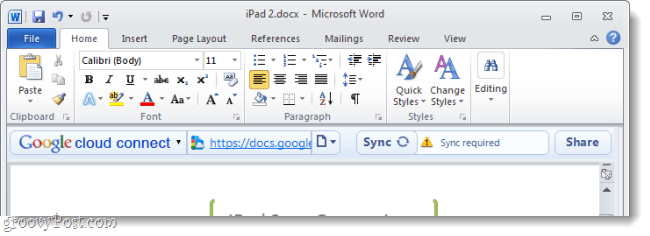
Nepoužíváte cloudovou lištu? Stačí to vypnout!
Funkční minimalizace zatím není k dispozici, ale Cloud Connect můžeme stále deaktivovat bez instalace. Vzhledem k tomu, že pravděpodobně nebudete muset synchronizovat každý dokument, na kterém jste kdy pracovali, nebo synchronizovat každou malou změnu - to by pro vás mohlo fungovat, dokud společnost Google neaktualizuje Cloud Connect. Pokud jej deaktivujete, bude lišta odstraněna z dohledu a pokud ji chcete znovu povolit, trvá to jen několik sekund. Začněme.
Jak zakázat Google Cloud Connect a minimalizovat jej jako výsledek
Krok 1
V programu Microsoft Office (Používám Word), Klikněte na Soubor tab a VybratMožnosti.
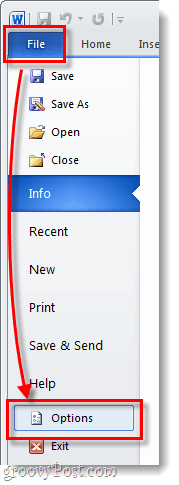
Krok 2
V nabídce možností Klikněte na Doplňky a poté Klikněte na Jít… knoflík. *
*Ujistěte se, že je rozbalovací nabídka nastavena na doplňky COM, protože by měla být ve výchozím nastavení.
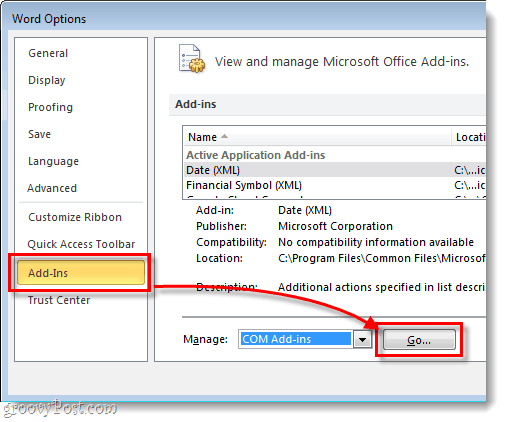
Krok 3
Okno Doplňky COM by se mělo objevit. Zrušte zaškrtnutí Google Cloud Connect krabice a Klikněte naOK.
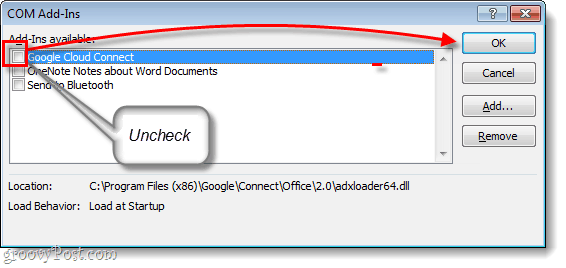
Hotovo!
Nyní by panel Cloud Connect již neměl být ve vašem programu Microsoft Office viditelný. Jedinou nevýhodou je, že doplněk úplně vypne, takže nemůžete synchronizovat dokumenty, dokud je cloudová lišta vypnutá. Ale pokud to chcete znovu použít, vše, co musíte udělat, je Znovu zkontrolujte pole v kroku 3 a bude spuštěno; tato změna trvá pouze několik sekund a kliknutí. Od svého vydání minulý týden jsme testovali Google Cloud Connect pro Microsoft Office. Má své klady a zápory, ale celkově je to jen jeden z mnoha nyní dostupných nástrojů pro synchronizaci Office.
